如何啟用win10的自動更新功能?
- WBOYWBOYWBOYWBOYWBOYWBOYWBOYWBOYWBOYWBOYWBOYWBOYWB轉載
- 2024-01-08 23:06:142348瀏覽
win10系統是當下電腦系統中使用最為頻繁的一個優秀系統,在經過了多人的測試後win10系統也早已被證明是一款足夠優秀的電腦系統,各種人性化的便利服務可以讓使用者在使用系統時得到更好的體驗,今天小編為大家帶來的就是如何開啟win10自動更新的詳細圖文教程,開啟自動更新後用戶們就無需進行手動更新系統會自動的幫助電腦進行最新更新。

如何開啟win10自動更新圖文教學:
操作步驟:
#1、點選我的電腦或此電腦。
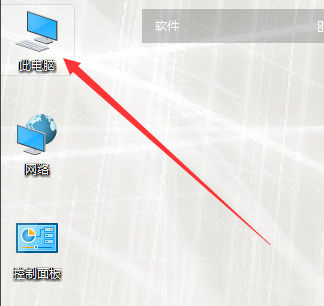
2、之後,在上方位置,點選管理進入。如下圖。
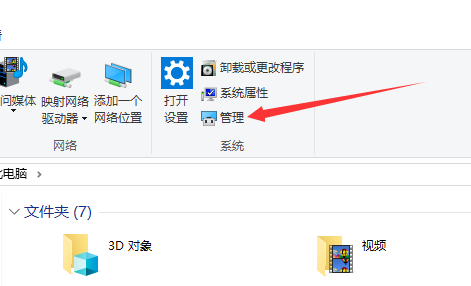
3、進入以後,找到管理中的服務,點選。
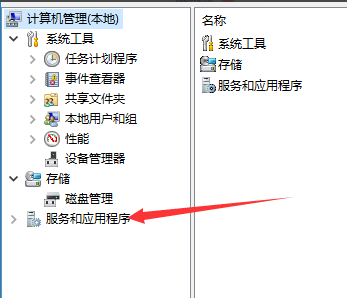
4、進入服務以後,選擇服務程序,點選。
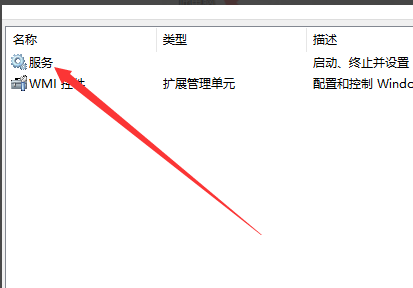
5、之後彈出服務選項框,往下拖曳,找到下圖的更新程式。按兩下.
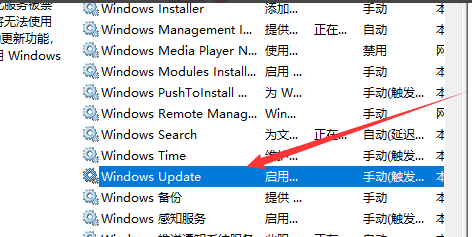
6、雙擊以後,出現下圖對話框,選擇啟用。就可以自動更細了。
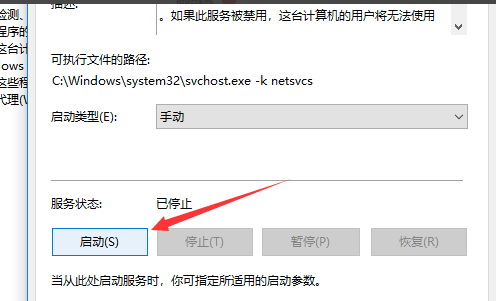
7、之後選擇關閉,也是一樣的,就變成自動手動了。
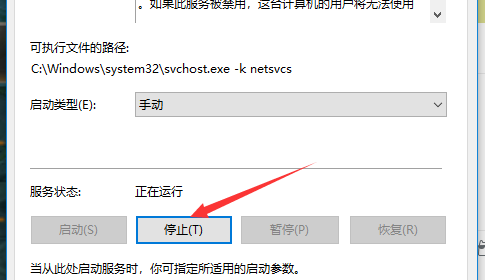
win10怎麼開啟自動更新選項相關資訊:
#>>>win10徹底關閉自動更新
>> ;>win10永久關閉自動更新方法
>>>w10系統怎麼永久關閉更新
>>>win10系統更新怎麼永久關閉
以上是如何啟用win10的自動更新功能?的詳細內容。更多資訊請關注PHP中文網其他相關文章!
陳述:
本文轉載於:somode.com。如有侵權,請聯絡admin@php.cn刪除

